В данном разделе описаны особенности управления в Varwin XRMS на мобильных гарнитурах Pico Neo 2 и Pico Neo 3 Pro
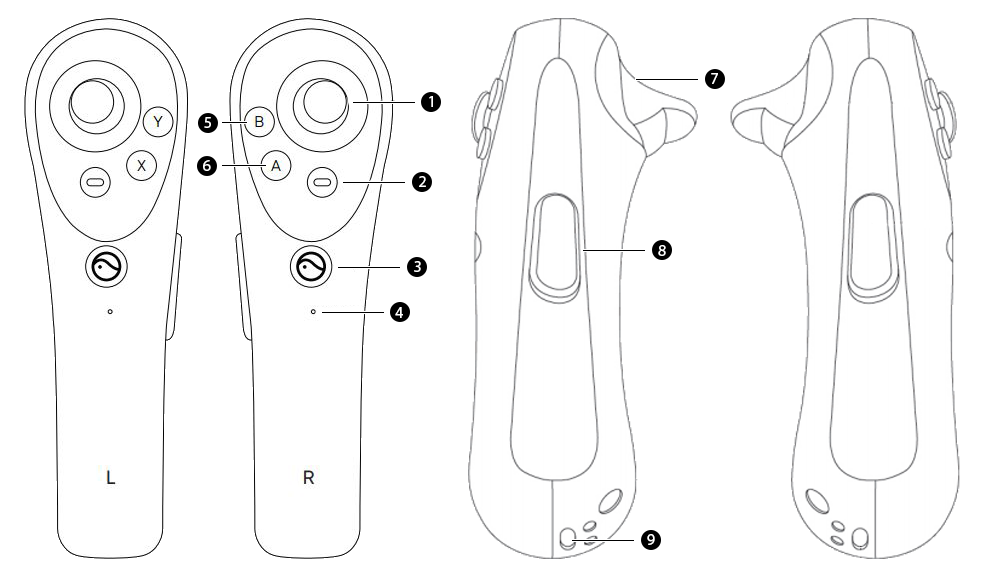
| № | Обозначение |
|---|
| 1 | Джойстик |
| 2 | Кнопка «Назад» |
| 3 | Кнопка «Домой» |
| 4 | Индикатор состояния |
| 5 | Кнопка «Взаимодействие 1» |
| 6 | Кнопка «Взаимодействие 2» |
| 7 | Курок |
| 8 | Кнопка «Захват» |
| 9 | Отверстие для зарядки |
Управление
- Для телепортации отклоните джойстик вперед/назад чтобы прицелиться, и отпустите чтобы телепортироваться
- Для дискретного поворота влево/вправо отклоните джойстик в соответствующую сторону
- Чтобы взять или отпустить объект, нажмите кнопку «Захват»
- Чтобы выйти из проекта на экран подключения, нажмите кнопку «Взаимодействие 1»
- Чтобы вызвать системное меню Pico Neo, нажмите кнопку «Домой»
- Для взаимодействия с объектами и элементами интерфейса нажмите курок
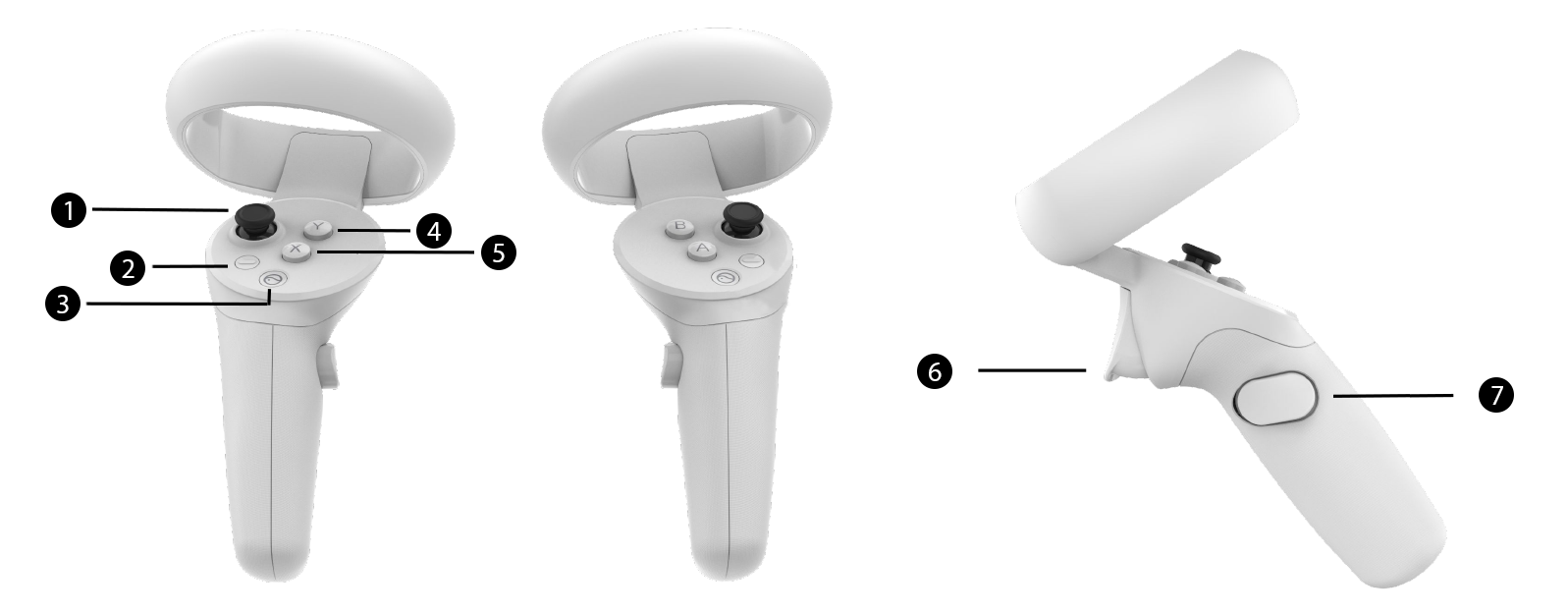
| № | Обозначение |
|---|
| 1 | Джойстик |
| 2 | Кнопка «Назад» |
| 3 | Кнопка «Домой» |
| 4 | Кнопка «Взаимодействия 1» |
| 5 | Кнопка «Взаимодействия 2» |
| 6 | Курок |
| 7 | Кнопка «Захват» |
Управление
- Для телепортации отклоните джойстик вперед/назад чтобы прицелиться, и отпустите чтобы телепортироваться
- Для дискретного поворота влево/вправо отклоните джойстик в соответствующую сторону
- Чтобы взять или отпустить объект, нажмите кнопку «Захват»
- Чтобы выйти из проекта на экран подключения, нажмите кнопку «Взаимодействие 1»
- Чтобы вызвать системное меню Pico Neo, нажмите кнопку «Домой»
- Для взаимодействия с объектами и элементами интерфейса нажмите курок

| № | Обозначение |
|---|
| 1 | Джойстик |
| 2 | Кнопка «B» |
| 3 | Курок |
| 4 | Кнопка «Захват» |
| 5 | Кнопка «Домой» |
Управление
- Для телепортации отклоните джойстик вперед/назад чтобы прицелиться, и отпустите чтобы телепортироваться
- Для дискретного поворота влево/вправо отклоните джойстик в соответствующую сторону
- Чтобы взять или отпустить объект, нажмите кнопку «Захват»
- Чтобы выйти из проекта в лобби мобильного клиента, нажмите кнопку «B»
- Чтобы вызвать системное меню Pico Neo, нажмите кнопку «Домой»
- Для взаимодействия с объектами и элементами интерфейса нажмите курок